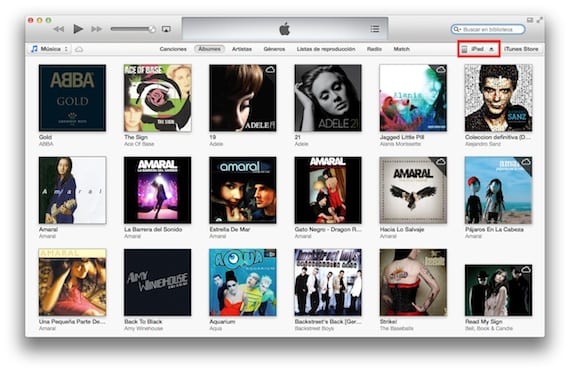
Selepas pelancaran iTunes 11 kami telah menemui aplikasi yang lebih menarik secara visual, dan dengan prestasi yang lebih baik, tetapi ia masih bukan aplikasi yang sangat intuitif, jadi kami akan mencipta panduan lengkap untuk menggunakan iTunes 11 dengan iPad kami, yang akan dibahagikan kepada beberapa bab, untuk melihat setiap fungsi yang kita perlukan untuk menyiapkan peranti kita.
Pertama saya akan memberi anda dua petua persediaan. Perkara-perkara tersebut tidak penting, tetapi saya rasa ia membuat perkara menjadi lebih mudah, jadi kecuali atas sebab apa pun anda tidak mahu mengkonfigurasinya seperti ini, saya mengesyorkan agar anda mengkonfigurasinya seperti gambar yang ditunjukkan. Kami pergi ke iTunes> Preferences (Mac) atau Edisi> Preferences (Windows) dan tetingkap konfigurasi muncul.
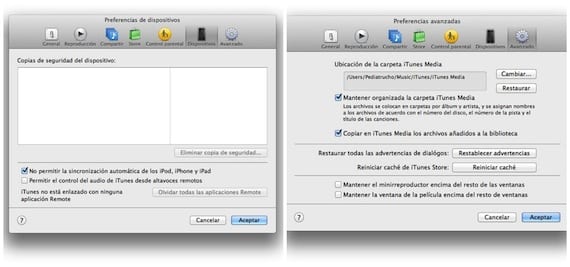
Dua tab penting: Peranti, di mana saya mengesyorkan agar anda menandakan pilihan "Jangan benarkan penyegerakan automatik iPod, iPhone dan iPad"; Lanjutan, di mana saya mengesyorkan anda menandakan dua pilihan pertama, "Tetapkan folder iTunes Media teratur" dan "Salin fail yang ditambahkan ke perpustakaan ke iTunes." Apa yang kita dapat daripada ini? Pertama, bahawa peranti kita akan disegerakkan hanya apabila kita menekan butang, tidak secara automatik, dan dengan itu kita mengelakkan kejutan buruk. Dan kedua, semua fail yang kami tambahkan ke iTunes (muzik, filem ...) akan masuk ke folder «iTunes Media» dan kami akan mempunyai sandaran yang sempurna.
Kami kembali ke tetingkap iTunes utama, yang menunjukkan perpustakaan muzik kami. Untuk mengakses fungsi yang berkaitan dengan peranti kita, kita mesti menyambungkannya ke komputer kita dan memilihnya di kanan atas. Setelah ini selesai, a tetingkap di mana kita mempunyai banyak maklumat dan beberapa pilihan.
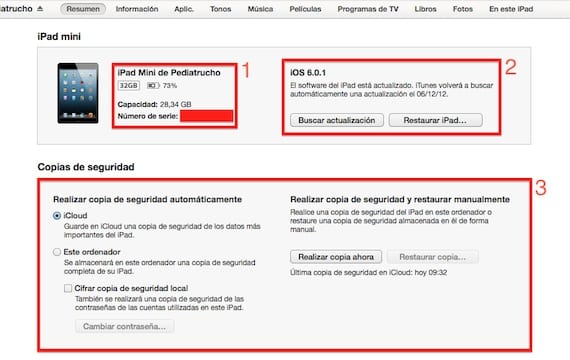
Di bahagian atas kita melihat beberapa tab (Ringkasan, Maklumat, Aplikasi ...). Hari ini kita akan menganalisis tab «Ringkasan», yang tidak sedikit. Di dalamnya kita dapat melihat beberapa bahagian, seperti maklumat peranti kami (1), di mana kita melihat model, kapasiti, bateri dan nombor siri. jika kita klik pada nombor siri itu berubah menjadi nombor UDID, pengecam. Ini adalah nombor yang biasanya tidak anda gunakan, tetapi anda mungkin perlu memeriksa jaminan anda, atau mendaftarkan peranti tersebut sebagai pembangun.
Di sebelah kanan kita melihat pilihan kemas kini (2), di mana terdapat dua butang, Periksa kemas kini / Kemas kini dan Pulihkan iPad. Apa perbezaan yang ada? Walaupun mereka kelihatan sama, mereka tidak. jika kami mengemas kini, kami akan mempunyai peranti kami dengan versi baru, dan semua yang ada di dalamnya (foto, tetapan, perbualan WhatsApp ...). Sekiranya kami memulihkan, kami akan membiarkan peranti kami sebagai kilang, bersih, dan dengan versi terkini yang tersedia. Memang betul bahawa setelah kita memulihkan kita dapat memulihkan salinan sandaran dan kita akan memilikinya lagi seperti sebelumnya. Apa yang lebih baik? Pendapat peribadi saya adalah bahawa jika anda mempunyai Jailbreak, selalu pulihkan dan jangan pulihkan sandaran, sama seperti ketika kami menukar versi (contohnya dari ios 5 ke ios 6). Ini adalah kaedah terbaik untuk mengelakkan pengumpulan "sampah" yang menyebabkan masalah kestabilan atau penggunaan bateri yang berlebihan.
Di bawah ini, kami mempunyai pilihan untuk sandaran (3). Anda boleh memilih iCloud, sehingga sekali sehari, apabila iPhone dicas dan disambungkan ke rangkaian WiFi, ia akan menghantar salinan ke perkhidmatan cloud Apple. Atau anda juga boleh memilih untuk melakukannya di iTunes, semasa anda menyegerakkan, anda bahkan boleh menyulitkan salinan itu untuk keselamatan yang lebih banyak. Di sebelah kanan, anda mempunyai pilihan manual, untuk membuat salinan di iTunes sekarang, atau untuk memulihkan sandaran lama.

Sekiranya kita turun di tetingkap yang sama, kita dapati lebih banyak pilihan (5). Tandakan dan hapus centang pilihan secara manual kerana menarik minat anda. Ada pilihan yang secara peribadi saya tidak suka tandakan, yang merupakan penyegerakan WiFi, kerana menyebabkan bateri lebih banyak habis peranti ini, tetapi saya menyerahkannya kepada pilihan anda. Dan di bawah ini kita dapat melihat grafik yang menunjukkan penyimpanan iPad, setiap kategori dengan warna yang berbeza.
Maklumat lanjut - Apple melancarkan iTunes 11

Baiklah tunjuk ajarnya baik tetapi sama seperti versi sebelumnya tetapi dengan rekaan yang menyedihkan. Apple ini digunakan untuk menenggelamkan syarikat, adakah saya berhalusinasi dengan ini.
Anda mengesyorkan memulihkan dan tidak memulihkan sandaran. Tetapi dengan cara itu kita akan kehilangan semua sambungan Wi-Fi dan kunci mereka.
Adakah terdapat cara untuk mengekalkan sambungan wifi dengan kunci masing-masing? iCloud ???
Terima kasih
Secara rasmi, yang saya tahu, tidak. Sekiranya anda mempunyai Jailbreak, ada aplikasi bernama WiFi Password yang memulihkan kunci dan menghantarnya ke e-mel, ia percuma dan sangat berguna. Anda memilikinya di repo BigBoss. Tetapi seperti yang saya katakan, saya tidak tahu cara lain. Mereka adalah data yang atas sebab keselamatan dienkripsi dan anda tidak dapat mengaksesnya.
Hai, saya menghadapi masalah dengan iPad saya. Apabila saya menghubungkannya dengan iTunes terbuka dan tekan tab ringkasan, tidak ada maklumat yang muncul. Oleh itu, saya tidak dapat memuatkan muzik atau apa sahaja. Ada yang boleh menolong saya?
Saya mempunyai iPod 4 dengan IOS6.0.1, saya mahu menyegerakkan lagu-lagu saya dari iTunes 11 tetapi saya tidak faham bagaimana caranya
Sambungkan iPod anda ke komputer, klik di kanan atas, di iTunes, di mana tertera iPod dan pilih tab muzik, tandakan semua, atau satu demi satu lagu / album yang ingin anda sinkronkan, dan klik pada penyegerakan.
louis padilla
luis.actipad@gmail.com
https://www.actualidadiphone.com
Helo! iTunes 11 mengenali ipad mini tetapi ketika saya pergi ke tab ringkasan, maklumat tersebut tidak muncul dan oleh itu ia tidak menyegerakkan, adakah yang dapat saya lakukan?
Cuba nyahpasang iTunes dan pasang semula untuk melihat.
-
Dihantar dari Peti Mel untuk iPhone
Halo, saya baru sahaja memasang iTunes 11 di komputer saya dan saya mendapat kesan bahawa saya tidak dapat melihat keseluruhan skrin halaman utama. Ini adalah kali pertama saya menyegerakkan ipad, tetapi setelah saya menyambungkannya dengan usb, nampaknya saya menerimanya. Apabila saya mengklik mana-mana pilihan (ringkasan, maklumat, aplikasi ...) tidak ada apa-apa. Bolehkah anda memberi saya bantuan? Ini adalah komputer kecil, sekiranya ada kaitan dengan itu! Ucapan terima kasih dan terima kasih
Tidak boleh tatal? Saya akan menatal ke kanan atau mengurangkan saiz tetingkap. -
Dihantar dari Peti Mel untuk iPhone
Perkara yang sama berlaku kepada saya, ketika saya menyambungkan iphone 5 semuanya muncul di butang ringkasan dan saya dapat memuatkan muzik, aplikasi dan segala-galanya, tetapi ketika saya menyambungkan ipad, ia hanya mengenalinya dan tidak menunjukkan apa-apa ketika menekan butang ringkasan atau mana-mana yang Mereka berada di sisi sehingga saya tidak dapat memuatkan aplikasi atau muzik atau apa sahaja. Apa boleh saya buat?
Saya hanya mengetahui bahawa anda mengembalikannya semula dan menyambungkannya
louis padilla
luis.actipad@gmail.com
Berita IPad
Helo! Saya mempunyai masalah yang sama, apabila saya menyambungkan ipad ke iTunes di komputer saya tidak dapat memuat apa-apa atau melihat apa-apa, kerana ketika saya memberikan ringkasan atau maklumat atau aplikasi, dll, tidak ada yang keluar! Bolehkah saya melakukan sesuatu tanpa perlu memulihkan ipad? Adakah ia mempunyai kaitan dengan kenyataan bahawa komputer kecil?
Terima kasih
Sudahkah anda memastikan bahawa iTunes telah memasang versi terbaru? Sudahkah anda mencuba menghubungkannya ke komputer lain?
louis padilla
luis.actipad@gmail.com
Berita IPad
Saya mempunyai masalah yang sama, saya sudah mencuba komputer lain dan tidak ada yang sama
BANTUAN Saya menyambungkan ipad saya jika mengenalinya, tetapi tidak ada maklumat yang muncul, TIDAK ADA atau secara ringkas, foto yang boleh saya ambil? tolong saya perlukan pertolongan
Lihat tutorial ini yang diterbitkan hari ini: https://www.actualidadiphone.com/itunes-no-reconoce-mi-ipad-i-como-solucionarlo-en-windows/
Pada 29 Mac 04, jam 2013:20 malam, "Disqus" menulis:
Terima kasih kerana tutorialnya banyak membantu saya tetapi sekarang saya mempunyai soalan lain yang saya harap anda dapat membantu saya, saya mempunyai mini ipad mempunyai jailbreak bagaimana saya dapat memulihkannya tanpa mengemas kini ke versi 6.1.3
Saya minta maaf tetapi saya tidak dapat menolong anda, saya tidak dapat (pada masa ini)
Pada 30 Mac 04, jam 2013:01 malam, "Disqus" menulis:
Tidak dapat melakukan apa-apa untuk menghilangkan jailbreak? 🙁
Ya, tetapi anda akan memulihkan kepada 6.1.3_________Luis PadillaIPad News Editorhttps://www.actualidadiphone.com
5000 atau lebih buku yang saya ada di udara ipad saya telah dihapus dan saya tidak dapat menyegerakkannya dengan iTunes. Apabila saya melakukannya, saya hanya menyegerakkan beberapa tetapi tidak semua buku. Apa boleh saya buat